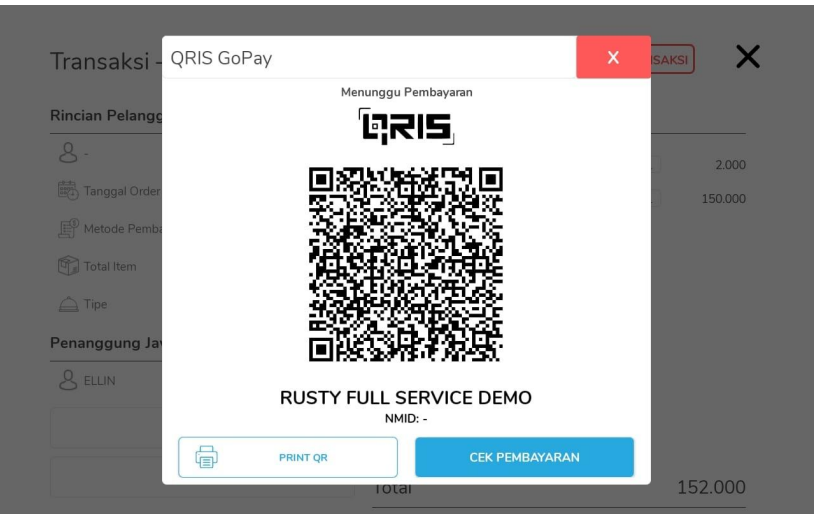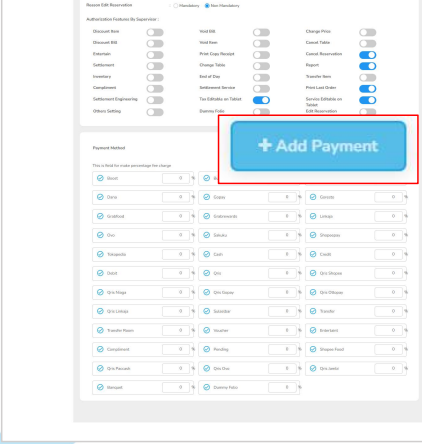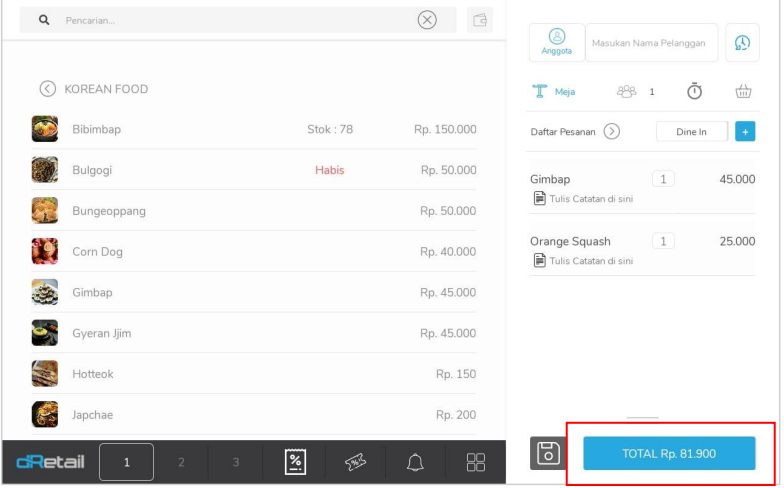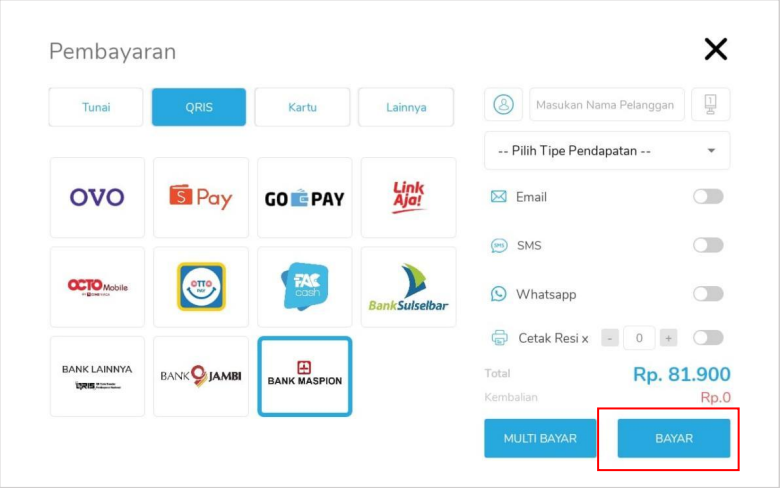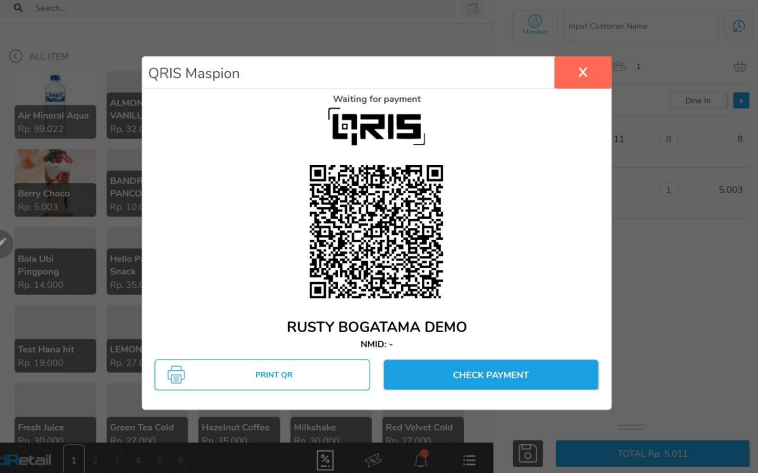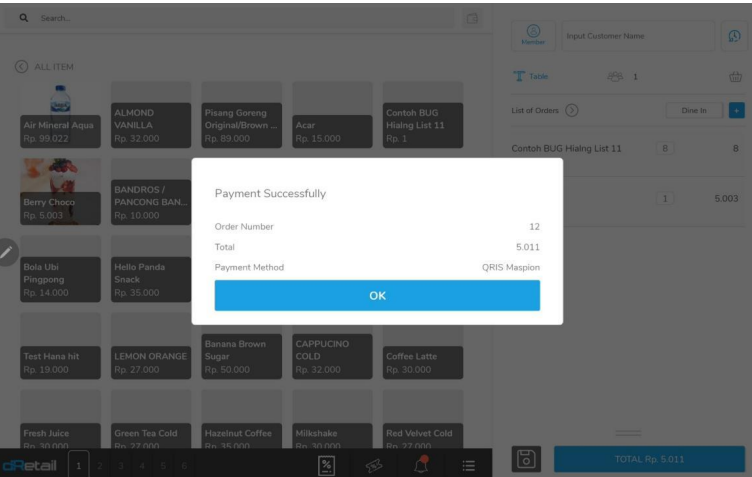Fitur ini berfungsi sebagai penanganan issue fitur QRIS pada versi sebelumnya, yaitu jika sistem gagal membuat kode qr saat melakukan pembayaran, user tidak akan bisa melanjutkan pelunasan.
Pada perbaikan flow ini, jika terjadi gagal create QR, baik pada pembayaran langsung, pembayaran transaksi di meja atau transaksi multi bayar, maka sistem akan menyimpan semua transaksi gagal/belum lunas ke Riwayat QRIS.
Flow QRIS baru :
Pada versi lama, ketika qris mengalami gagal buat kode qr transaksi akan hilang dan tidak bisa melakukan muat ulang kode qr untuk melakukan pembayaran ulang. pada versi ini dibuat qris flowbaru, seperti berikut :
Admin melakukan transaksi dengan mop QRIS
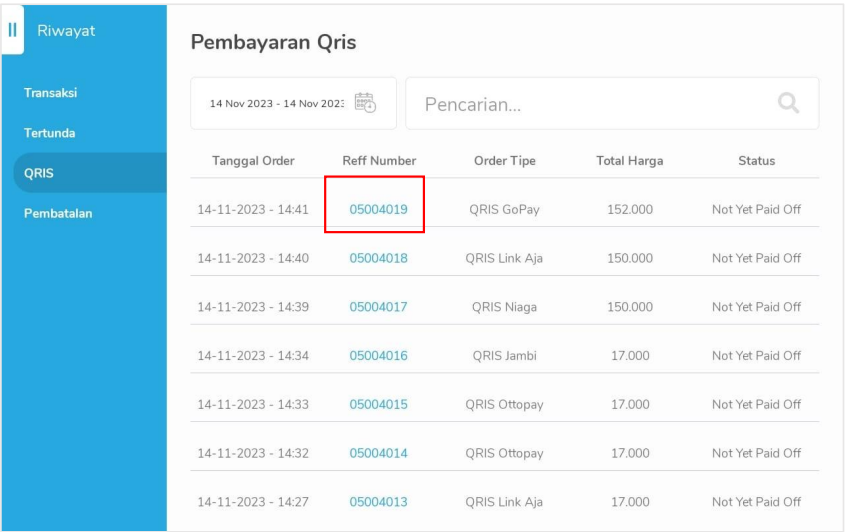
Lalu pada saat sistem membuat kode qr, sistem mengalami kendala seperti berikut :
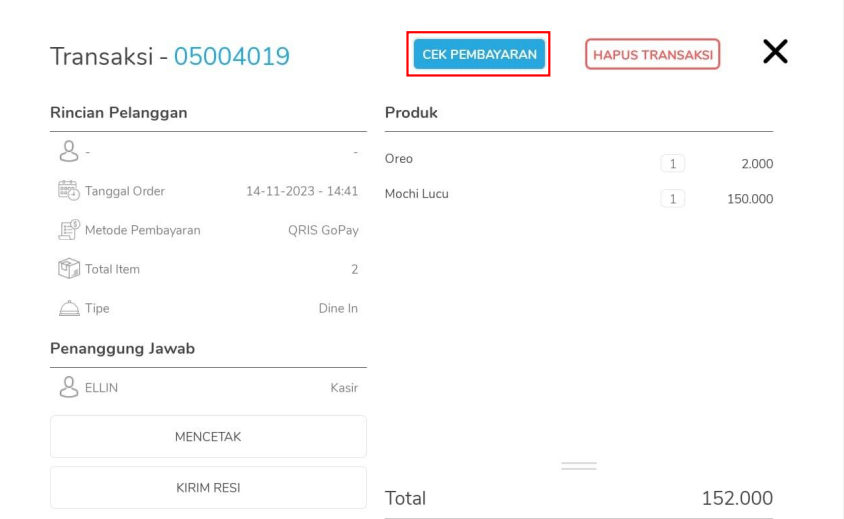
Maka sistem akan menyimpan transaksi ke riwayat QRIS, seperti berikut :
Klik reff number untuk menampilkan detail transaksi serta untuk melakukan muat ulang kode qr sehingga pemnbayaran dapat dilakukan.
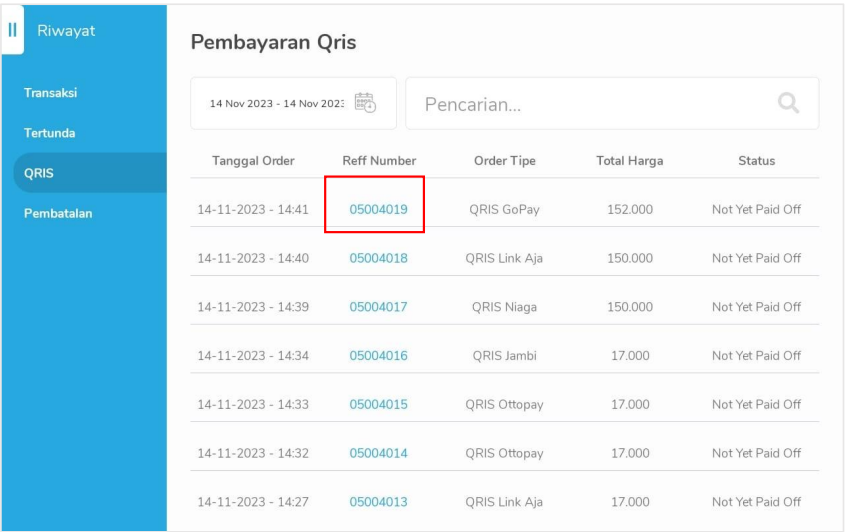
Berikut tampilan detail transaksi.
Klik “Cek Pembayaran” untuk melakukan muat ulang kode qr, atau mengubah metode pembayaran.
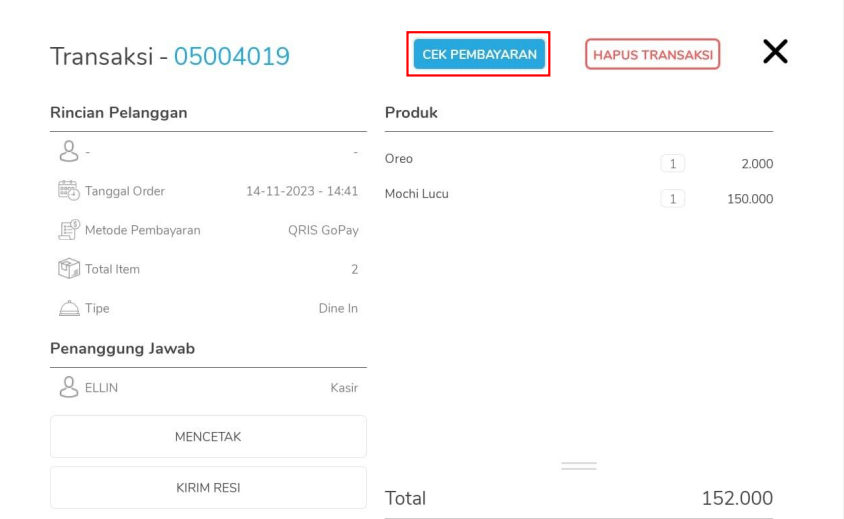
Berikut tampilan “Cek Pembayaran”
Dapat dilakukan ‘Ubah Pembayaran’ atau ‘Muat Ulang’ kode QR.
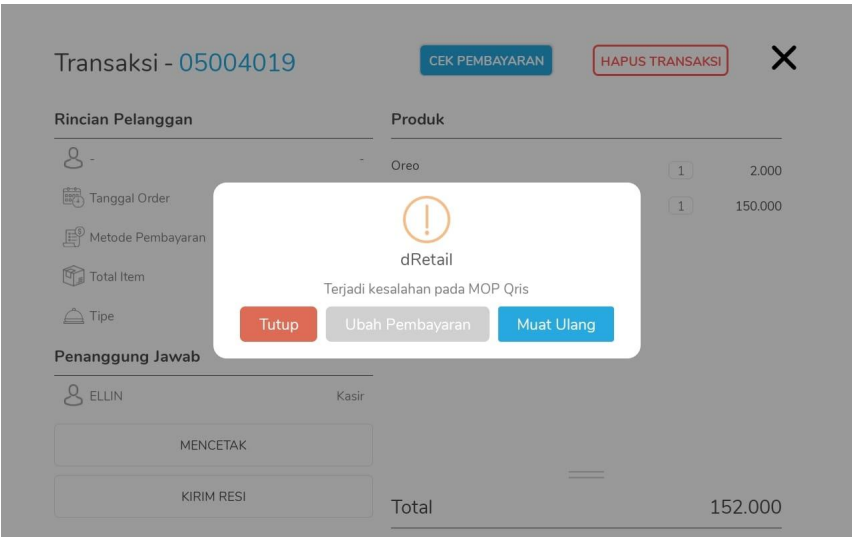
Berikut tampilan muat ulang
Jika berhasil maka sistem akan menampilkan kode QR, tapi jika masih terjadi kendala maka sistemakan menampilkan tombol “Muat Ulang QR” untuk sistem dapat membuat kembali kode QR.
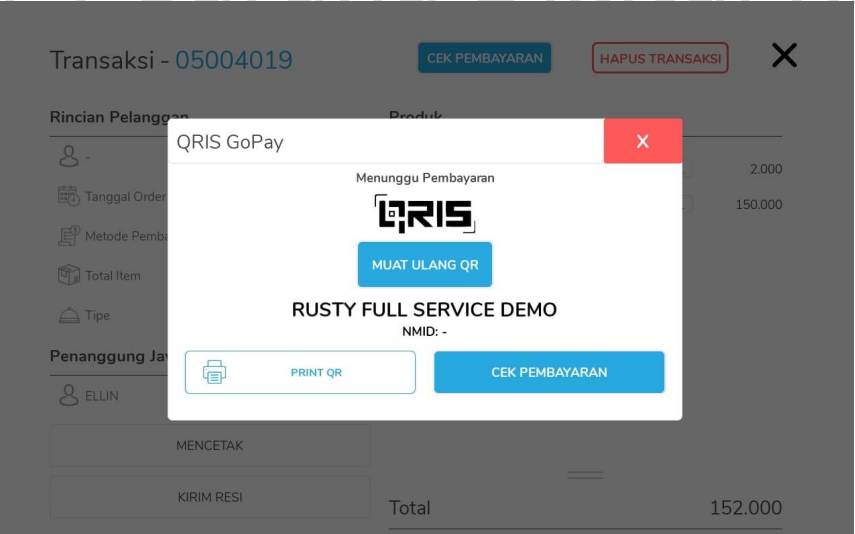
Berikut tampilan kode QR berhasil dimuat ulang